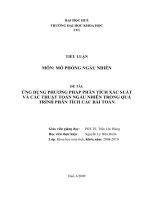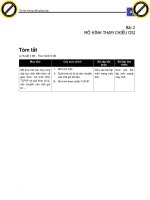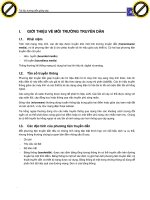sap 2000 ỨNG DỤNG PHÂN TÍCH các bài TOÁN cơ học kết cấu có HÌNH DẠNG THANH
Bạn đang xem bản rút gọn của tài liệu. Xem và tải ngay bản đầy đủ của tài liệu tại đây (11.41 MB, 101 trang )
BỘ GIÁO DỤC & ĐÀO TẠO
TRƯỜNG ĐẠI HỌC DUY TÂN
KHOA XÂY DỰNG
------- -----
BÀI GIẢNG
SAP
ỨNG DỤNG PHÂN TÍCH CÁC BÀI TỐN CƠ HỌC KẾT CẤU CĨ
HÌNH DẠNG THANH
Biên Soạn:
Ts. Lê Công Duy
Ths. Trần Thanh Việt
Ths. Trịnh Thị Ngọc Liên
Đà Nẵng, 2015
Bài giảng SAP
Khoa Xây dựng - Đại Học Duy Tân
MỤC LỤC
Chương 1: Mở Đầu ..................................................................................................
1.1. Giới thiệu phần mềm SAP2000
...................................................................
1. Lịch sử hình thành ....................................................................................
2. Khái niệm chung về phương pháp PTHH ................................................
1.2. Các tính năng của phần mềm SAP2000 ............................................................
1.3. Một số khái niệm cơ bản ..................................................................................
1. Hệ toạ độ sử dụng trong SAP ....................................................................
2. Phần tử thanh ............................................................................................
3. Nút và bậc tự do .........................................................................................
1.4. Giao diện SAP2000 phiên bản 10.0.1.................................................................
1. Màn hình SAP2000 ...................................................................................
2. Các nút lệnh trên thanhcơng cụ ..................................................................
Câu hỏi ơn tập chương 1…………………………………………………….....…..
Chương 2: Trình tự các bước phân tích và tính tốn kết cấu ...............................
21. Tạo sơ đồ tính cho kết cấu ....................................................................................
1. Chọn hệ đơn vị sử dụng chính ......................................................................
2. Tạo mơ hình mới ..........................................................................................
3. Điều chỉnh hệ lưới .........................................................................................
4. Xoá các đối tượng thừa ................................................................................
5. Vẽ thêm các đối tượng ..................................................................................
6. Hiệu chỉnh đối tượng .....................................................................................
7. Gán & sữa liên kết cho nút ............................................................................
8. Gán & sữa liên kết cho thanh .......................................................................
9. Thiết lập sơ đồ hệ ..........................................................................................
2.2. Khai báo các đặc trưng cho kết cấu .......................................................................
1. Khai báo các thông số làm việc ......................................................................
2. Đặc trưng vật liệu ..........................................................................................
3. Đặc trưng tiết diện thanh ...............................................................................
4. Đặc trưng tiết diện tấm ........................................................................... …..
5. Các trường hợp tải trọng ................................................................................
6. Các trường hợp phân tích ..............................................................................
7. Các trường hợp tổ hợp .................................................................................
8. Khai báo mặt cắt để tính hợp lực ..............................................................................
9. Khai báo các mẫu giá trị nút ..........................................................................
10. Khai báo cách xác định khối lượng trong mơ hình .....................................
2.3. Gán các đặc trưng và tải trọng ...............................................................................
1. Gán đặc tính cho nút ......................................................................................
2. Gán đặc tính cho thanh ..................................................................................
3. Gán đặc tính cho tấm .....................................................................................
4. Gán nguyên nhân tác dụng cho nút ................................................................
Trang 2
04
04
04
04
04
05
05
06
09
14
14
15
15
16
16
16
16
16
26
26
27
29
29
29
30
30
33
34
35
36
37
37
38
39
41
41
41
42
44
45
Bài giảng SAP
Khoa Xây dựng - Đại Học Duy Tân
5. Gán nguyên nhân tác dụng cho thanh ..........................................................
6. Thay đổi tên nút và phần tử ..........................................................................
2.4. Phân tích và chạy bài toán kết cấu .......................................................................
1. Thiết lập các bậc tự do hoạt động ................................................................
2. Tiến hành phân tích và chạy bài toán ..........................................................
2.5. Xem và xuất kết quả nội lực ................................................................................
1. Xem sơ đồ hệ lúc chưa biến dạng ................................................................
2. Xem tải trọng tác dụng vào hệ .....................................................................
3. Xem sơ đồ biến dạng của hệ .......................................................................
4. Xem phản lực tại các liên kết .......................................................................
5. Xem nội lực trong thanh ...............................................................................
6. Xem kết quả nội lực, chuyển vị...dạng bảng giá trị .......................................
Câu hỏi ôn tập chương 2…………………………………………………………….
Chương 3: Ứng dụng SAP2000 để tính các bài tốn kết cấu..................................
3.1. Tính kết cấu hệ dầm ghép tĩnh định ...........................................................
3.2. Tính kết cấu dàn phẳng ..............................................................................
3.3. Tính kết cấu dầm liên tục ...........................................................................
3.4. Tính kết cấu khung phẳng nhiều tầng, nhiều nhịp......................................
3.5. Tính kết cấu khung khơng gian nhiều tầng, nhiều nhịp..............................
VÍ DỤ TÍNH TOÁN DẦM LIÊN TỤC BẰNG PHẦN MỀM SAP-2000 ...................
Câu hỏi ôn tập chương 3……………………………………………………………...
Trang 3
45
48
50
50
50
51
51
51
52
53
54
54
55
56
56
56
57
58
62
64
101
Bài giảng SAP
Khoa Xây dựng - Đại Học Duy Tân
CHƯƠNG I : MỞ ĐẦU
Mục tiêu: Học xong chương I, sinh viên sẽ biết được lịch sử hình thành và phát triển của chương
trình SAP2000; chức năng phân tích và thiết kế các loại kết cấu cơng trình; biết được phương pháp
phân tích kết cấu của SAP2000; biết và hiểu được các khái niệm cơ bản về: Hệ tọa độ được sử dụng,
phần tử thanh, nút, giao diện cũng như các nút lệnh cơ bản trên giao diện của SAP2000.
1.1. Giới thiệu phần mềm phân tích và thiết kế kết cấu - Sap2000
1. Lịch sử hình thành
Phiên bản đầu tiên của chương trình được mang tên SAP (Structural Analysis Program :
Chương trình phân tích kết cấu) vào năm 1970, sau đó xuất hiện SAP3, SAP-IV, SAP86,
SAP90 và gần đây nhất là SAP2000 V14.1.
SAP2000 tích hợp chức năng phân tích kết cấu (tính phản lực, nội lực, chuyển vị, dao động
...) bằng phương pháp PTHH với chức năng thiết kế kết cấu (tính hoặc kiểm tra cốt thép đối
với kết cấu bê tông cốt thép và chọn tiết diện đối với kết cấu thép), SAP2000 cũng đã bổ sung
thêm các loại kết cấu mẫu để việc vào số liệu cho bài toán được nhanh hơn. Giao diện của
SAP2000 rất trực quan và được thực hiện hồn tồn trên mơi trường Windows (SAP86 thực
hiện việc nhập dữ liệu trên Dos, SAP90 nhập số liệu trên Windows nhưng tính tốn và xem kết
quả nội lực trên Dos)
Hình 1.1. Màn hình khởi động SAP2000-V14
2. Khái niệm chung về Phương pháp PTHH
Phương pháp PTHH được ứng dụng tính kết cấu với sự trợ giúp của máy tính, ra đời vào
năm 1970. Phương pháp này dùng mơ hình rời rạc để lý tưởng hố kết cấu thực.
Trang 4
Bài giảng SAP
Khoa Xây dựng - Đại Học Duy Tân
Thực hiện rời rạc hoá kết cấu bằng cách chia kết cấu liên tục thành hữu hạn các miền hoặc
các kết cấu con gọi là phần tử hữu hạn.
* Đối với hệ thanh
: phần tử hữu hạn là thanh.
* Đối với kết cấu tấm : phần tử hữu hạn là tấm tam giác, chữ nhật .v.v.
Sau khi rời rạc hoá, giả thiết các phần tử hữu hạn chỉ nối với nhau tại một số điểm quy định
(thường là các đầu hoặc góc của phần tử) gọi là nút.
Tồn bộ tập hợp các phần tử hữu hạn gọi là lưới phần tử.
Số lượng phần tử ảnh hưởng đến số ẩn số của bài tốn.
1.2. Các tính năng của phần mềm SAP2000
Sap2000 cung cấp nhiều tính năng mạnh để mơ hình và tính toán nhiều kết cấu thường gặp
trong thực tế : Dầm, Khung phẳng, Khung không gian, Sàn, Dàn phẳng, Dàn không gian, Dầm
trên nền đàn hồi (dầm móng băng), kết cấu vỏ mỏng (mái che, bể nước, xilô...), kết cấu khối
(đê, đập ...) ...
Vật liệu có thể tuyến tính đẳng hướng hoặc trực hướng, hoặc phi tuyến.
Tải trọng bao gồm lực tập trung tại nút, lực phân bố đều hoặc phân bố dạng hình thang trên
thanh, tải trọng do áp lực của chất lỏng hoặc khí. Tải trọng có thể tác dụng tĩnh hoặc tác dụng
động, có vị trí bất động hoặc di động ...
Mơ hình tính khơng hạn chế số nút và số phần tử nếu dung lượng trống ổ cứng cịn nhiều.
Các phân tích cho bài tốn bao gồm : phân tích tĩnh, phân tích động (tính tần số dao động,
tính nội lực động ...) ...
SAP2000 có 4 phiên bản :
+ Bản phi tuyến (Nonlinear) : đầy đủ các chức năng
+ Bản nâng cao (Advanced) : Thiếu chức năng phân tích phi tuyến.
+ Bản chuẩn (Standard) : Thiếu chức năng phân tích phi tuyến, mơ hình tính giới hạn số
nút <1500.
+ Bản học tập (Education) : miễn phí, mơ hình tính giới hạn tối đa 30 nút.
File dữ liệu của SAP2000 có phần mở rộng là *.SDB (file gốc dạng nhị phân) hoặc *.S2K
và *.S$K (file dữ liệu dạng tập tin văn bản), các file khác có cùng tên với file dữ liệu nhưng có
phần mở rộng khác do SAP tạo ra trong q trình tính tốn.
1.3. Một số khái niệm cơ bản
1. Hệ toạ độ sử dụng trong Sap2000
a. Hệ toạ độ tổng thể (Global System):
Tất cả toạ độ của các phần tử trong mơ hình đều được xác định thông qua một hệ toạ độ
chung gọi là hệ toạ độ tổng thể XYZ. Ngoài hệ toạ độ tổng thể, người sử dụng có thể định
Trang 5
Bài giảng SAP
Khoa Xây dựng - Đại Học Duy Tân
nghĩa thêm các hệ toạ độ phụ để phục vụ cho cơng việc xây dựng hình dạng hình học của mơ
hình, các toạ độ của hệ toạ độ phụ cuối cùng cũng được quy đổi sang toạ độ của hệ toạ độ tổng
thể.
Trục Z luôn là trục thẳng đứng, hướng lên, như vậy mặt phẳng XY là mặt bằng và thường
nên chọn mặt phẳng XZ là mặt phẳng làm việc chính của hệ (ví dụ như phương ngang của hệ
khung khơng gian hoặc mặt phẳng làm việc của hệ khung phẳng). Toạ độ của một vị trí được
xác định bằng 3 toạ độ x, y, z của vị trí đó. Phương của hệ toạ độ được ký hiệu là ±X, ±Y, ±Z
(hướng + là cùng chiều, - là ngược chiều).
b. Hệ toạ độ địa phương (Local System):
Mỗi đối tượng trong mô hình đều có hệ toạ độ riêng của nó gọi là hệ toạ độ địa phương của
đối tượng đó (ví dụ hệ toạ độ địa phương của nút, của thanh ...), hệ toạ độ địa phương được sử
dụng để xác định các tính chất, tải trọng, nội lực ... của đối tượng đó. Hệ toạ độ địa phương
được ký hiệu là 123. Nói chung, hệ toạ độ địa phương của mỗi đối tượng là có thể khác nhau,
nút này khác nút kia, thanh này khác thanh kia ...
Mặc định các đối tượng cùng loại (nút, thanh, tấm) có một hệ toạ độ địa phương 123 theo
một quy luật chung giống nhau, ví dụ như : đối với nút, hệ toạ độ 123 mặc định có phương
trùng với hệ toạ độ tổng thể XYZ.
Nếu hệ toạ độ của đối tượng thực tế khác với hệ toạ độ mặc định, người sử dụng cần khai
báo các thơng số góc xoay để xác định phương của hệ toạ độ địa phương thực tế.
2. Phần tử Thanh (Frame):
a. Tổng quan:
Phần tử thanh dùng để mơ hình các cấu kiện dầm, cột, dàn trong mặt phẳng cũng như trong
khơng gian, ngồi phần tử thanh cịn có phần tử cáp (cable, chỉ chịu kéo) và phần tử dây căng
(tendon) cũng có dạng đường thẳng (line). Phần tử thanh tổng quát trong không gian chịu các
thành phần moment uốn theo 2 phương, lực cắt theo 2 phương, lực dọc và moment xoắn.
Phần tử thanh được mơ hình bằng đường thẳng nối giữa 2 điểm, đối với thanh cong người
sử dụng có thể chia nhỏ thành tập hợp nhiều thanh thẳng để xấp xỉ được đường cong.
Mỗi phần tử thanh có thể chịu tải trọng do trọng lượng bản thân (sefl-weight), các lực tập
trung (concentrated loads), các lực phân bố (distributed loads)
Các điểm chèn (insertion point) và các vùng cứng đầu thanh (end offsets) cũng được xét
đến để xác định độ lệch tâm và độ cứng tại vị trí giao nhau của các phần tử. Giải phóng liên kết
tại đầu thanh (end release) giúp mơ hình các dạng liên kết khác nhau tại hai đầu thanh.
Nội lực trong thanh có thể được xuất ra tại 2 đầu thanh và tại các điểm cách đều nhau
(output station) trên thanh.
Trang 6
Bài giảng SAP
Khoa Xây dựng - Đại Học Duy Tân
b. Vùng cứng đầu thanh (End offset)
Trong sơ đồ tính, thanh được mơ
hình bằng một đường thẳng trục thanh,
nối 2 điểm đầu thanh gọi là nút i (nút
đầu) và nút j (nút cuối). Thường 2 đầu
thanh được nối với các phần tử khác, do
đó tại nút xuất hiện những vùng giao
nhau giữa các thanh (xem hình 1.2.),
khoảng cách chồng lên các phần tử khác
của thanh gọi là i_off và j_off được đo
từ nút đến biên vùng giao nhau giữa
Hình 1.2. Mơ hình vùng cứng đầu thanh
thanh đang xét với các thanh khác.
End offset là một phần của chiều dài thanh, có thể cứng tuyệt đối hoặc mềm tuyệt đối, hoặc
cứng 1 phần (tương đối). Tải trọng tác dụng lên thanh vẫn xét đến các khoảng cách end offset.
Chiều dài uốn của thanh (dùng để xác định độ cứng của thanh) được xác định như sau:
Lb = L - r.(i_off + j_off)
Trong đó :
Lb
: chiều dài uốn của thanh
L
: chiều dài của thanh trên mơ hình
i_off, j_off : các khoảng cách end offset tại 2 đầu thanh : i (đầu), j (cuối)
r
: độ cứng tương đối của vùng end offset, có giá trị từ 0 ÷ 1 (mềm
tuyệt đối ÷ cứng tuyệt đối). Nên lấy giá trị r <0,5.
Ảnh hưởng đến kết quả nội lực : Kết quả nội lực được xuất tại vị trí end offset và tại một số
điểm cách đều nhau trong đoạn chiều dài trống giữa thanh . Nội lực không được xuất trên đoạn
end offset kể cả tại vị trí nút.
c. Hệ toạ độ địa phương của thanh
Mỗi phần tử thanh đều có một hệ toạ độ địa phương riêng của phần tử đó và được ký hiệu
là 123. Một điều rất quan trọng là cần phải nắm vững cách xác định hệ toạ độ địa phương để
xác định đúng đặc trưng tiết diện, tải trọng và kết quả nội lực.
Hệ trục địa phương của thanh được xác định từ hệ trục địa phương mặc định và góc xoay
hệ trục (coordinate angle).
Trục 1 của hệ toạ độ địa phương ln là trục dọc trục thanh, có chiều đi từ đầu thanh đến
cuối thanh (nút i đến nút j).
Mặt phẳng 1-2 thường là mặt phẳng làm việc chính của thanh.
Hệ trục mặc định :
+ Mặt phẳng 1-2 là mặt phẳng thẳng đứng (mặt phẳng Z-1).
Trang 7
Bài giảng SAP
Khoa Xây dựng - Đại Học Duy Tân
+ Trục 2 có chiều hướng lên, trừ trường hợp thanh thẳng đứng, lúc đó trục 2 có chiều
+X
+ Trục 3 được xác định từ trục 1&2, có phương nằm ngang (nằm trong mặt phẳng XY)
Góc xoay hệ trục (tính bằng độ)
Nếu trục 2&3 thực tế không đúng theo phương mặc định, người sử dụng cần khai báo
góc xoay của hệ trục 2&3 quanh trục 1 để xoay hệ trục mặc định đến hệ trục thực tế
.
Hình 1.3. Hệ tọa độ địa phương của thanh
d. Nội lực, xuất kết quả nội lực (Internal force output)
Nội lực thanh là các thành phần lực và moment được tích phân từ các thành phần ứng suất
trên toàn bộ tiết diện thanh. Các thành phần nội lực bao gồm :
+ Lực dọc (axial) : P
+ Lực cắt (chính) trong mặt phẳng 1-2 (shear force) : V22
+ Lực cắt (phụ) trong mặt phẳng 1-3 (shear force) : V33
+ Moment xoắn (axial torque) : T
+ Moment uốn (phụ) trong mặt phẳng 1-3 (bending moment) : M2 (xoay quanh trục 2)
+ Moment uốn (chính) trong mặt phẳng 1-2 (bending moment) : M3 (xoay quanh trục 3)
Trang 8
Bài giảng SAP
Khoa Xây dựng - Đại Học Duy Tân
Các thành phần nội lực này xuất hiện tại tất cả các tiết diện dọc trên chiều dài thanh. Chiều
dương của nội lực được quy ước như trên hình sau :
Lực dọc và moment xoắn
Moment và lực cắt chính
(Thớ nén)
Moment và lực cắt phụ
(Thớ căng)
(Thớ nén)
(Thớ căng)
Hình 1.4. Các thành phần nội lực trong thanh
Nội lực của thanh được tính tốn trong tất cả các trường hợp tải trọng và được xuất ra kết quả
tại 2 đầu thanh cùng các điểm cách đều nhau trên thanh. Nếu thanh có khai báo End offset thì
nội lực được xuất ra tại 2 mặt thanh và tại các điểm cách đều nhau trên chiều dài trống của
thanh.
3. Nút và bậc tự do (Joint, degree of freedom):
a. Tổng quan
Nút là đối tượng cơ bản nhất trong việc phân tích kết cấu, nút là điểm liên kết giữa các phần
tử. Tại vị trí gối tựa, chuyển vị của nút theo phương gối tựa đã được biết, các chuyển vị còn lại
sẽ là ẩn số của bài tốn và được xác định khi phân tích hệ (phương pháp chuyển vị). Chuyển vị
theo các phương của 1 nút gọi là bậc tự do.
Nút có nhiều chức năng:
+ Tất cả các phần tử được nối với nhau tại các điểm nút tạo thành hệ kết cấu.
+ Hệ kết cấu nối với đất bằng các liên kết gối (restraint) hoặc các liên kết đàn hồi
(spring) tại các nút.
+ Các ràng buộc như ràng buộc cứng hoặc ràng buộc đối xứng được áp dụng thông qua
việc khai báo sự ràng buộc (constraint) của các nút.
Trang 9
Bài giảng SAP
Khoa Xây dựng - Đại Học Duy Tân
+ Nút được sử dụng như là một vị trí có thể đặt tải trọng tập trung.
+ Các khối lượng phân bố trên thanh hay tấm được dồn về các điểm nút.
+ Tất cả tải trọng tác dụng và thanh hoặc tấm đều được đưa về nút để thiết lập phương
trình cân bằng.
+ Chuyển vị của nút chính là ẩn số của bài toán.
Khi nhập số liệu trong Sap2000, nút được tự động tạo ra tại các đầu thanh và tại các góc
của phần tử tấm, nút cũng có thể được thêm vào bằng cách khai báo độc lập.
Sử dụng tính năng tự phân chia (auto meshing) của phần tử thanh hoặc tấm sẽ tạo ra thêm
những điểm nút trong quá trình phân tích.
Bản thân nút cũng có thể được xem như là một phần tử, mỗi nút đều có một hệ toạ độ địa
phương riêng của nó dùng để khai báo bậc tự do, liên kết và tải trọng. Trong nhiều trường hợp,
ta có thể khơng cần thay đổi hệ toạ độ địa phương mặc định của nút.
Có 6 thành phần chuyển vị tại mỗi nút: 3 thành phần chuyển vị thẳng và 3 thành phần
chuyển vị xoay, các chuyển vị này được xác định theo phương của hệ toạ độ địa phương của
nút. Các chuyển vị của tất cả các nút (các ẩn số của bài toán) sẽ được xác định khi thực hiện
tính tốn phân tích hệ.
Nút có thể chịu lực tác dụng trực tiếp bởi tải trọng tập trung tại nút hoặc gián tiếp bởi phản
lực xuất hiện trong các liên kết gối hoặc liên kết đàn hồi.
Vị trí của nút và phần tử đóng vai trị quan trọng trong việc quyết định độ chính xác của hệ
kết cấu, một vài yếu tố cần lưu ý khi khai báo các phần tử (đồng thời với khai báo nút) :
+ Số lượng phần tử đủ để miêu tả hình dạng của kết cấu, đối với những cấu kiện có dạng
thẳng thì một phần tử là đủ, đối với những thanh cong hoặc mặt cong sử dụng nhiều phần tử
thẳng xấp xỉ đường cong, mối đoạn thẳng ứng với một cung 15o hoặc nhỏ hơn.
+ Biên của phần tử cũng như là vị trí các nút cần phải đặt tại những vị trí (điểm, đường
thẳng, mặt phẳng) có sự gián đoạn về vật liệu, chiều dày tiết diện và các đặc trưng hình học
khác, vị trí có liên kết nối đất, những vị trí có lực tập trung (trừ phần tử thanh có thể đặt lực tập
trung trên thanh), biên của hệ kết cấu.
+ Tại những vùng có sự thay đổi lớn về ứng suất (hoặc ứng suất thay đổi đột ngột), các
phần tử tấm cần được chia dày hơn, khoảng cách giữa các điểm chia gần hơn.
+ Trong bài tốn phân tích động, nếu cần xét sự dao động trên chiều dài nhịp của thanh
cần phải chia nhỏ thanh thành các đoạn nhỏ vì khối lượng trên thanh được dồn về nút và khơng
cịn khối lượng phân bố dọc chiều dài thanh nữa.
b. Hệ toạ độ địa phương của nút
Mỗi nút đều có hệ toạ độ địa phương riêng của nó được sử dụng để khai báo bậc tự do, liên
kết gối và tải trọng tác dụng tại nút ngồi ra cịn dùng để xác định các kết quả lực tại nút. Hệ
Trang 10
Bài giảng SAP
Khoa Xây dựng - Đại Học Duy Tân
trục toạ độ địa phương của nút cũng được gọi là 123, mặc định trùng với hệ trục XYZ của hệ
toạ độ tổng thể.
Phương mặc định này gần như là không cần thay đổi trong đa số các trường hợp, tuy nhiên
vì một mục đích nào đó (thường là khi khai báo liên kết gối xiên) ta có thể thay đổi phương
của hệ trục 123 bằng cách xoay hệ trục 123 từ phương mặc định đến phương thực tế.
Có 3 góc xoay a, b, c để xác định phương của hệ trục toạ độ địa phương 123 :
+ Đầu tiên hệ trục X Y Z xoay quanh trục Z một góc là a hệ trục X' Y' Z
+ Tiếp theo hệ trục X' Y' Z xoay quanh trục Y' một góc là b hệ trục X'' Y' Z'
+ Cuối cùng hệ trục X'' Y' Z' xoay quanh trục X'' một góc là c hệ trục X'' Y'' Z'' trùng
với hệ trục 123 thực tế cần khai báo.
Z'
Z''
Z'
Y''
Y'
X'
Y'
X'
X''
Y'
X''
Hình 1.5. Hệ tọa độ địa phương của nút
c. Bậc tự do (degree of freedom)
Biến dạng của hệ kết cấu được xác định từ chuyển vị của
các nút. Mỗi nút trong hệ đều có 6 thành phần chuyển vị :
+ Ba thành phần chuyển vị thẳng theo phương hệ toạ
độ địa phương gọi là U1, U2, U3
+ Ba thành phần chuyển vị xoay theo phương hệ toạ
độ địa phương gọi là R1, R2, R3
Sáu thành phần chuyển vị này gọi là bậc tự do (DOF)
của nút, các thành phần chuyển vị của nút được diễn tả như
Hình 1.6. Bậc tự do của nút
trên hình vẽ.
Mỗi bậc tự do trong mơ hình kết cấu có thể có một trong các dạng sau :
+ Hoạt động (active) : giá trị chuyển vị của nút theo phương bậc tự do đó là ẩn số của
bài tốn và sẽ được xác định trong q trình tính tốn phân tích.
Trang 11
Bài giảng SAP
Khoa Xây dựng - Đại Học Duy Tân
+ Liên kết (restrained) : giá trị chuyển vị được cho trước (bằng 0 hoặc bằng chuyển vị
cưỡng bức), phản lực tương ứng theo phương liên kết được xác định trong q trình tính tốn
phân tích.
+ Ràng buộc (constrained) : giá trị chuyển vị được xác định thông qua chuyển vị của nút
khác.
+ Rỗng (null) : chuyển vị không ảnh hưởng đến kết cấu và được bỏ qua trong quá trình
phân tích.
+ Khơng kích hoạt (unavailable) : những thành phần chuyển vị khơng xét đến trong q
trình phân tích.
d. Liên kết (restrained) và phản lực (reaction):
Nếu chuyển vị của nút theo một phương nào đó trong số các bậc tự do được kích hoạt đã
biết được giá trị ví dụ như tại các vị trí gối tựa thì bậc tự do đó gọi là đã có liên kết. Giá trị
chuyển vị của gối có thể bằng 0 hoặc khác 0 (trong trường hợp gối tựa chịu chuyển vị cưỡng
bức). Lực tác dụng theo phương liên kết gối để ngăn cản chuyển vị của nút được gọi là phản
lực (reaction), giá trị phản lực được xác định từ việc phân tích tính tốn hệ.
Các bậc tự do khơng được kích hoạt cũng có thể xem như là các bậc tự do có liên kết gối,
tuy nhiên những bậc tự do đó khơng được xét trong q trình phân tích kết cấu.
Nút
Tất cả
1
2
3
Gối di động
Ngàm
Liên kết
U2, R1, R3
U3
U1, U3, R2
U1, U3
Gối cố định
Hình 1.7. Hệ khung phẳng XZ
Hình1.8.Hệ khung KG
Nút
1
2
3
4
Ngàm
Khớp cầu
Gối đàn hồi
Gối di động
Trang 12
Liên kết
U1, U2, U3
U3
U1, U2, U3, R1, R2, R3
Tự do
Bài giảng SAP
Khoa Xây dựng - Đại Học Duy Tân
1.4. Giao diện chương trình
1. Màn hình Sap2000 : bao gồm
- Cửa sổ chính (Main Windows) : thể hiện tồn bộ giao diện đồ hoạ của chương trình.
Cửa sổ này có thể di chuyển, thay đổi kích cỡ, đóng ... như các cửa sổ chương trình khác sử
dụng hệ điều hành Windows. Dịng tiêu đề chính phía trên cùng thể hiện tên chương trình và
tên của mơ hình hiện tại.
- Dãy menu : gồm tất cả các lệnh được dùng trong Sap2000, mỗi menu tương ứng với một
tập hợp các lệnh cùng tính chất cơ bản.
- Thanh cơng cụ (Toolbar) các nút lệnh trên thanh công cụ giúp truy cập nhanh đến lệnh
tương ứng
- Cửa sổ hiển thị (Display Windows) : thể hiện hình ảnh đồ hoạ của mơ hình, có thể thể
hiện cả các đặc trưng, tải trọng, kết quả nội lực, chuyển vị ... Số cửa sổ từ 1 đến 4, mặc định là
2. Mỗi cửa sổ có nội dung, góc nhìn, cách thể hiện riêng. Chỉ có 1 cửa sổ là hiện hành (active)
tại 1 thời điểm, các thay đổi về cách thể hiện chỉ ảnh hưởng đến cửa sổ hiện hành. Có thể kích
hoạt cho một cửa sổ là hiện hành bằng cách kích chuột vào dịng tiêu đề của cửa sổ hoặc vào
bên trong cửa sổ.
- Dịng trạng thái (Status Line) : thể hiện các thơng tin
+ Chương trình đang thực hiện hoặc số lượng các đối tượng được chọn
+ Toạ độ của con trỏ chuột
+ Hộp đơn vị để xem hoặc thay đổi hệ đơn vị hiện hành
+ Hộp toạ độ để xem hoặc thay đổi hệ toạ độ hiện hành
+ Hộp điều khiển để xem kết quả dao động.
Cửa sổ có màu sáng
là cửa sổ hiện hành
Dịng trạng thái
Hình 1.9. Cửa sổ chính của chương trình
Trang 13
Hộp đơn vị
Bài giảng SAP
Khoa Xây dựng - Đại Học Duy Tân
2. Các nút lệnh trên thanh công cụ: Các nút lệnh được tập hợp theo nhóm, các nhóm nút
lệnh có thể được thể hiện trên màn hình hoặc khơng thể hiện trên màn hình. Muốn thay đổi
trạng thái hiện/ẩn nhóm nút lệnh nào đó thì kích chuột phải vào thanh cơng cụ và chọn hoặc
hủy chọn nhóm nút lệnh tương ứng, riêng nhóm nút cơ bản khơng ẩn được.
a. Các nút lệnh thuộc nhóm Cơ bản (Standard)
New Model (Mơ hình mới): Tạo mơ hình để tính tốn một kết cấu mới.
Open (Mở): Mở mơ hình kết cấu đã được lưu trên máy.
Save (Lưu): Lưu mơ hình kết cấu vào máy.
Print Graphic (In hình): In hình ảnh đang thể hiện trên cửa sổ hiện hành ra máy in.
Undo: Hủy tác vụ vừa thực hiện.
Redo: Khôi phục lại tác vụ vừa hủy bằng lệnh Undo.
Refresh Windows (Làm tươi màn hình): Thường sau khi thực hiện lệnh, màn hình
sẽ cập nhật lại những thơng tin mới và thể hiện lại mơ hình, tuy nhiên có vài trường hợp màn
hình khơng tự động thể hiện việc cập nhật nên cần phải refresh để màn hình thể hiện lại mơ
hình với các thuộc tính đã thay đổi.
/
Lock/Unlock Model (Khóa/Mở khóa): Sau khi tính tốn nội lực, Sap tự động
khóa mơ hình để đề phịng các thay đổi dẫn đến kết quả tính khơng cịn phù hợp với sơ đồ tính.
Nếu muốn chỉnh sửa cần phải mở khóa.
Run Analysis (Chạy chương trình): Sau khi nhập đầy đủ dữ liệu, cần chạy chương
trình để máy phân tích và tính tốn hệ.
Rubber Band Zoom (Phóng to 1 khu vực) Kéo chuột quanh một khu vực nào đó để
phóng to khu vực đó lên.
Restore Full View (Xem tồn hệ) Khi đang ở chế độ phóng to muốn trở lại Zoom
tồn bộ hệ.
Restore Previous Zoom (Trở lại chế độ Zoom trước đó)
Zoom In One Step (Phóng to hình ảnh lên từng cấp)
Zoom Out One Step (Thu nhỏ hình ảnh xuống từng cấp)
Pan (Di chuyển khung nhìn)
Set Default 3D View (Xem hình ảnh hệ dưới dạng 3 chiều theo góc nhìn mặc định)
Set XY View (Xem hình ảnh hệ theo từng cốt mặt bằng) Các cốt chính là các đường
lưới, tọa độ các đường lưới phải được khai báo trước.
Trang 14
Bài giảng SAP
Khoa Xây dựng - Đại Học Duy Tân
Set XZ View (Xem hình ảnh mặt đứng chính XZ của hệ theo từng lưới trục Y)
Set YZ View (Xem hình ảnh mặt đứng bên YZ của hệ theo từng lưới trục X)
Rotate 3D View (Xoay góc nhìn của hình ảnh 3 chiều)
Perspective Toggle (Chuyển đổi qua lại giữa hình chiếu phối cảnh và hình chiếu
trục đo)
Object Shrink Toggle (Chuyển đổi qua lại giữa cách thể hiện thu ngắn phần tử hoặc
khơng thu ngắn phần tử)
CÂU HỎI ƠN TẬP CHƯƠNG I
1. Nêu các tính năng cơ bản của phần mềm SAP2000 ?
2. Có mấy loại hệ tọa độ được sử dụng trong SAP2000 ? Người sử dụng có thể thay đổi hệ
tọa độ địa phương được không ?
3. Vùng cứng đầu thanh là gì ? Chiều dài uốn của thanh dùng để làm gì ? Cách xác định
chiều dài uốn của thanh ?
4. Có bao nhiêu thành phần nội lực trong thanh ? Tên gọi, ký hiệu và minh họa các thành
phần nội lực này ?
5. Nêu các chức năng của Nút ? Có bao nhiêu thành phần chuyển vị tại mỗi nút ? Nêu các
điểm cần lưu ý khi khai báo phần tử, nút ?
6. Thế nào là liên kết và phản lực liên kết ? Kể tên các loại liên kết ?
7. Nêu các thành phần giao diện chính của SAP ? Nêu chức năng các nút lệnh thuộc nhóm
cơ bản ?
Trang 15
Bài giảng SAP
Khoa Xây dựng - Đại Học Duy Tân
CHƯƠNG II: TRÌNH TỰ CÁC BƯỚC PHÂN TÍCH VÀ TÍNH TỐN KẾT CẤU
BẰNG PHẦN MỀM SAP2000
Mục tiêu: Học xong chương II, sinh viên sẽ nắm được trình tự phân tích và tính tốn kết cấu có
dạng hình thanh bằng phần mềm SAP2000 : Lập được sơ đồ tính của các hệ kết cấu dầm, dàn phảng,
dàn không gian, khung phẳng, khung khơng gian; điều chỉnh hệ lưới; vẽ hoặc xóa các đối tượng; hiệu
chỉnh các đối tượng; gán và sửa liên kết cho nút, thanh; thiết lập cách xem sơ đồ hệ; khai báo được
các đặc trưng cho kết cấu về vật liệu, tiết diện, tải trọng…và một số các vấn đề cơ bản khác.
2.1. Lập sơ đồ tính : mục đích tạo sơ đồ hình học của mơ hình (phần tử, kích thước, liên kết
...)
1. Chọn hệ đơn vị sử dụng chính.
2. Tạo mơ hình mới : File New Model
Trang 16
Bài giảng SAP
Khoa Xây dựng - Đại Học Duy Tân
a.
Blank : chỉ tạo bài tốn mới. Khơng tạo hệ lưới và đối tượng.
b.
Grid Only (Hệ lưới) :
Nhập tọa độ mới cho các đường lưới
(Số đường lưới)
Phương X
Phương Y
Phương Z
(Khoảng cách)
Phương X
Phương Y
Phương Z
(Tọa độ các đường lưới theo phương X)
(Tọa độ các đường lưới theo phương Y)
Nếu muốn nhập số liệu
theo khoảng cách các ơ
lưới thì chọn Spacing
Nếu muốn thay đổi hệ
lưới thì chọn Edit Grid
(Tọa độ các đường lưới theo phương Z)
Trang 17
Bài giảng SAP
Khoa Xây dựng - Đại Học Duy Tân
Nhập khoảng cách cho các ô lưới
(Khoảng cách các ô lưới theo phương X)
(Khoảng cách các ô lưới theo phương Y)
(Khoảng cách các ô lưới theo phương Z)
c.
Beam (Dầm liên tục):
(Số nhịp)
(chiều dài nhịp)
Nếu muốn nhập kích thước cho dầm khơng đều nhịp
thì chỉ cần nhập số nhịp dầm và chọn Use Custom Grid
sau đó chọn Edit Grid
2D Trusses (Dàn phẳng):
Có 3 dạng: Hệ dàn hình thang (Sloped Truss); Hệ dàn hình chữ nhật (Vertical Truss);
Hệ dàn mái (Pratt Truss).
d.
Trang 18
Bài giảng SAP
Khoa Xây dựng - Đại Học Duy Tân
Hệ dàn hình thang (Sloped Truss)
(Số đốt dàn)
(Chiều dài 1 đốt)
(chiều cao dàn)
Nếu muốn nhập kích thước cho dàn khơng đều nhịp
thì chỉ cần nhập số đốt dàn và chọn Use Custom Grid
sau đó chọn Edit Grid
Hệ dàn hình chữ nhật (Vertical Truss)
(Số đốt dàn)
(Chiều dài 1 đốt)
(chiều cao dàn)
Nếu muốn nhập kích thước cho dàn khơng đều nhịp
thì chỉ cần nhập số đốt dàn và chọn Use Custom Grid
sau đó chọn Edit Grid
Hệ dàn mái (Pratt Truss)
(Nhịp L1)
(Nhịp L2)
(Chiều cao H1)
(Chiều cao H3)
Trang 19
(Số đốt N1)
(Số đốt N2)
(Chiều cao H2)
Bài giảng SAP
e.
Khoa Xây dựng - Đại Học Duy Tân
3D Truses (Dàn khơng gian):
Có 6 dạng: Dàm mái tinh thể (Roof Truss); 4 dạng dàn hình tháp (Transmission
Tower 1-4); Dàn có dây giằng (Guyed Truss).
Hệ dàn tháp dạng 1 (Transmission Tower 1)
(Cao độ) (Chiều rộng)
Trang 20
Bài giảng SAP
Khoa Xây dựng - Đại Học Duy Tân
Hệ dàn tháp dạng 2 (Transmission Tower 2)
(Cao độ) (Chiều rộng)
Hệ dàn tháp dạng 3 (Transmission Tower 3)
(Cao độ) (Chiều rộng)
Trang 21
Bài giảng SAP
Khoa Xây dựng - Đại Học Duy Tân
Hệ dàn tháp dạng 4 (Transmission Tower 4)
(Cao độ) (Chiều rộng)
Hệ dàn tháp có dây giằng (Guyed Tower)
(Cao độ) (Chiều rộng)
f.
2D Frames (Hệ khung phẳng):
Có 3 dạng khung phẳng: Khung vng góc (Portal); Khung có thanh giằng chéo
(Braced [Concentric]); Khung có thanh giằng chống (Braced [Eccentric])
Trang 22
Bài giảng SAP
Khoa Xây dựng - Đại Học Duy Tân
Hệ Khung vng góc (Portal)
(Số tầng)
(Số nhịp)
(Chiều cao 1 tầng)
(Chiều rộng 1 nhịp)
Nếu muốn nhập kích thước cho khung khơng đều nhịp và đều tầng
thì chỉ cần nhập số tầng, số nhịp và chọn Use Custom Grid
sau đó chọn Edit Grid
Hệ Khung có thanh giằng chéo (Braced [Concentric])
(Số tầng)
(Số nhịp)
(Chiều cao 1 tầng)
(Chiều rộng 1 nhịp)
Nếu muốn nhập kích thước cho khung khơng đều nhịp và đều tầng
thì chỉ cần nhập số tầng, số nhịp và chọn Use Custom Grid
sau đó chọn Edit Grid
Hệ Khung có thanh giằng chống (Braced [Ecconcentric])
(Số tầng)
(Số nhịp)
(Chiều cao 1 tầng)
(Chiều rộng 1 nhịp)
(Khoảng hở giữa các thanh giằng)
Nếu muốn nhập kích thước cho khung khơng đều nhịp và đều tầng
thì chỉ cần nhập số tầng, số nhịp và chọn Use Custom Grid
sau đó chọn Edit Grid
Trang 23
Bài giảng SAP
g.
Khoa Xây dựng - Đại Học Duy Tân
3D Frames (Hệ khung khơng gian):
Có 4 dạng: Khung khơng gian (Open Frame Building); Khung khơng gian chỉ có
dầm biên (Perimeter Frame Building); Khung không gian làm việc đồng thời với sàn (BeamSlab Building); Flat Plate Building (Kết cấu sàn phẳng, sàn nấm).
Hệ Khung không gian (Open Frame Building)
(Số tầng)
(Số nhịp X)
(Chiều cao tầng)
(Chiều rộng nhịp X)
(Số nhịp Y)
(Chiều rộng nhịp Y)
Nếu muốn nhập kích thước cho khung khơng đều nhịp và đều tầng
thì chỉ cần nhập số tầng, số nhịp và chọn Use Custom Grid
sau đó chọn Edit Grid
Hệ Khung chỉ có dầm biên (Perimeter Frame Building)
(Số tầng)
(Số nhịp X)
(Chiều cao tầng)
(Chiều rộng nhịp X)
(Số nhịp Y)
(Chiều rộng nhịp Y)
Nếu muốn nhập kích thước cho khung khơng đều nhịp và đều tầng
thì chỉ cần nhập số tầng, số nhịp và chọn Use Custom Grid
sau đó chọn Edit Grid
Trang 24
Bài giảng SAP
Khoa Xây dựng - Đại Học Duy Tân
Hệ Dầm sàn làm việc đồng thời (Beam-Slab Building)
(Số tầng)
(Số nhịp X)
(Chiều cao tầng)
(Chiều rộng nhịp X)
(Số nhịp Y)
(Chiều rộng nhịp Y)
(Số đoạn chia trong 1 nhịp X) (Số đoạn chia trong 1 nhịp Y)
Nếu muốn nhập kích thước cho khung khơng đều nhịp và đều tầng
thì chỉ cần nhập số tầng, số nhịp và chọn Use Custom Grid
sau đó chọn Edit Grid
Hệ Sàn phẳng không dầm (Flat Plate Building)
(Số tầng)
(Số nhịp X)
(Chiều cao tầng)
(Chiều rộng nhịp X)
(Số nhịp Y)
(Chiều rộng nhịp Y)
(Số đoạn chia trong 1 nhịp X) (Số đoạn chia trong 1 nhịp Y)
Nếu muốn nhập kích thước cho khung khơng đều nhịp và đều tầng
thì chỉ cần nhập số tầng, số nhịp và chọn Use Custom Grid
sau đó chọn Edit Grid
3. Điều chỉnh hệ lưới : Define Coordinate Systems/Grids ... (hoặc kích đơi vào một
đường lưới): mục đích để điều chỉnh hệ lưới hiện tại theo yêu cầu, có thể khai báo thêm các
đường lưới mới hoặc xố các đường lưới khơng cần thiết.
a. Chọn Modify/Show System
để xem hoặc điều chỉnh các hệ
lưới của hệ toạ độ chung
b. Chọn Add New System để
khai báo thêm hệ toạ độ mới
ngoài hệ toạ độ tổng thể
Trang 25